كيفية طباعة صورة من ياندكس على الطابعة
يعد Yandex أحد محركات البحث المعروفة والشائعة على الإنترنت ذات الشكل الروسي. ويقدم عددا كبيرا من الخدمات المختلفة. كما يوفر أيضًا بحثًا موازيًا في الصور ومقاطع الفيديو والخرائط.

كيفية طباعة صورة من ياندكس على الطابعة
يحدث أنه أثناء العمل في ياندكس، تنشأ الحاجة إلى طباعة صورة معينة من الإنترنت. هذه العملية ممكنة تماما. لن يستغرق الأمر الكثير من الوقت. أنها لا تتطلب أي مهارات خاصة.
اختيار النص
أولا عليك أن تذهب إلى المتصفح. إذا كانت صفحة البداية ليست ياندكس، فيجب العثور عليها في أي محرك بحث. في النافذة التي تفتح، أدخل استعلامًا سنبحث من خلاله عن المعلومات الضرورية. عند العثور على الموقع المطلوب، قم بفتحه. نجد الصورة التي يجب طباعتها على الطابعة. إضافي:
- حدد الصورة المطلوبة بزر الفأرة الأيمن.
- حدد وظيفة "النسخ" أو اكتب مجموعة المفاتيح Ctrl+C. سيتم حفظ الصورة في الحافظة.
- افتح محرر النصوص الخاص بنظام WindowsWord.
- نضغط بزر الماوس الأيمن على الماوس، ونختار وظيفة "اللصق" أو نكتب مجموعة المفاتيح Ctrl + V.
يمكنك أيضًا استخدام لقطة الشاشة للنسخ. على سبيل المثال، باستخدام اختصار لوحة المفاتيح Ctrl+Alt+PrtScn.
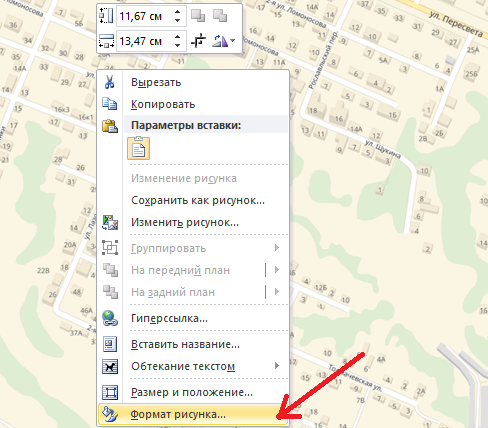
معاينة
نضع الصورة على الصفحة ونقوم بتحريرها.في بعض الأحيان يصبح من الضروري تكبير الصورة أو تصغيرها. في Word، لتغيير الصورة، تحتاج إلى تحديدها باستخدام الماوس. ستظهر علامات خاصة حول محيط الصورة. بمساعدتهم، يمكنك تغيير حجم الصورة وتدويرها.
ختم
انتباه. تتطلب طباعة الصور المزيد من الحبر. لذلك، يُنصح بطباعة كل شيء بشكل صحيح في المرة الأولى.
نقوم بتوصيل الطابعة بالشبكة الكهربائية وبالكمبيوتر. سيكون من المفيد استخدام التعليمات الخاصة بالمعدات. إذا كان الجهاز متصلاً، فأنت بحاجة إلى التحقق مما إذا كان هناك برامج تشغيل له. ويتم تثبيتها من القرص المرفق مع الطابعة. يمكنك أيضًا تنزيل البرنامج من موقع الشركة المصنعة للطابعة. بعد كل الأعمال التحضيرية، نبدأ الطباعة. هناك طريقتان للطباعة:
- افتح الصورة المطلوبة للعرض في Windows Photo Viewer. ثم في قائمة "طباعة"، حدد العنصر الذي يحمل نفس الاسم. يمكنك أيضًا استخدام مفاتيح التشغيل السريع Ctrl وP.
- في أي مجلد، حدد الملف المطلوب واضغط على زر الفأرة الأيمن. حدد العنصر "طباعة".
مهم. قبل الطباعة، يجب عليك التأكد من تحديد الجهاز الصحيح، حتى لو كان لديك طابعة واحدة فقط متصلة بالكمبيوتر. للقيام بذلك، عليك الذهاب إلى القائمة المنسدلة والتحقق من الاسم. ثم حدد حجم الورق وتخطيط الطباعة وعدد النسخ.
في نافذة "الأجهزة والطابعات"، تحتاج إلى التحقق مما إذا كانت هناك أية أخطاء في تشغيل آلة الطباعة. ما عليك سوى النقر بزر الماوس الأيمن على الطابعة التي تستخدمها وتحديد "استكشاف الأخطاء وإصلاحها". سيتحقق البرنامج من وظائف الجهاز ويخبرك بالتصحيحات التي يجب إجراؤها.
ملحوظة.للحصول على طباعة ذات جودة أفضل، من الأفضل استخدام البرنامج المرفق مع الطابعة.
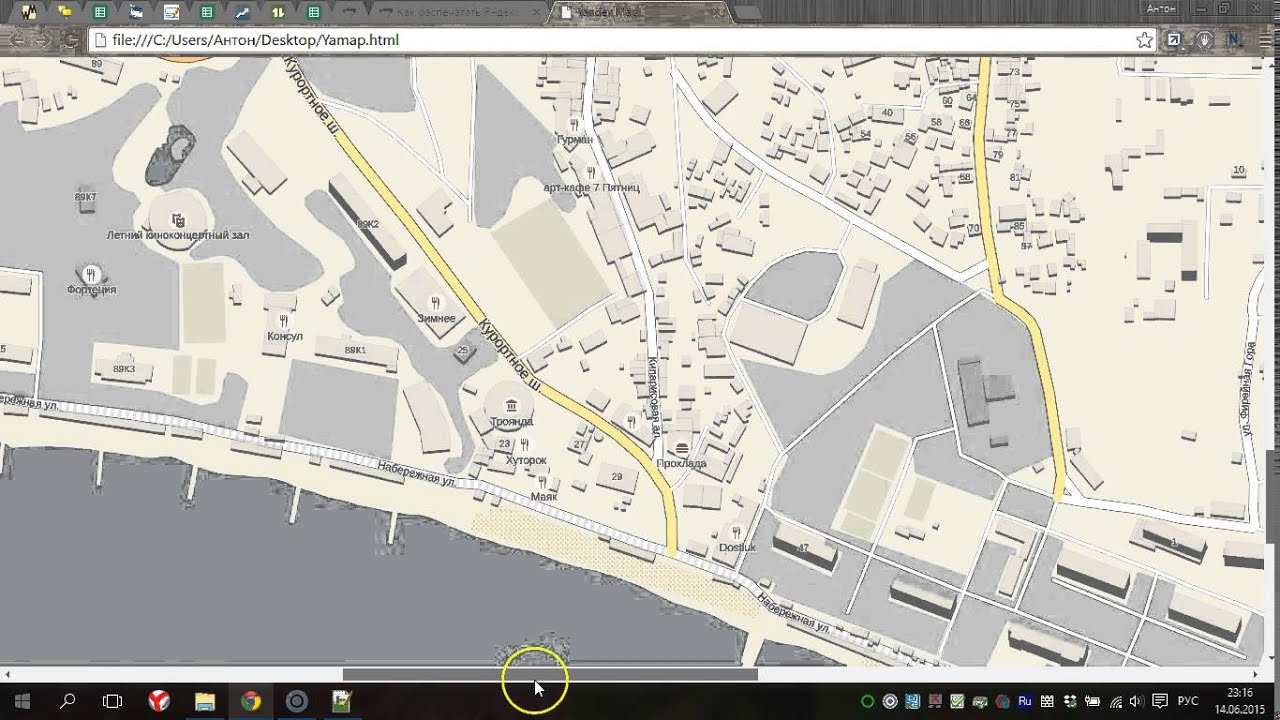
طلبت منك أن تخبرني كيف أطبعها دون حفظ الصورة ونسخها. لم أتلق إجابة. ربما لا يكون من الممكن القيام بذلك في Yandex






طلبت منك أن تخبرني كيف أطبعها دون حفظ الصورة ونسخها. ربما لا يكون هذا ممكنًا في Yandex